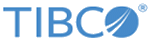Substituindo todas as ocorrências de um valor em uma coluna
Você pode usar Substituir valor com a opção Todas as ocorrências na coluna para substituir todas as instâncias de um valor diretamente em uma visualização de tabela ou em Detalhes Requeridos.
O procedimento para a substituição de uma única ocorrência de um valor em uma coluna é bastante semelhante, mas requer que uma coluna-chave tenha sido especificada para a tabela de dados. Para obter mais informações, consulte Substituindo um valor específico em uma coluna.
Nota: Essas etapas são usadas para substituir alguns valores apenas em uma coluna, e não para alterar a formatação de uma coluna ou substituir uma tabela de dados inteira. Se quiser combinar várias categorias diferentes em uma só, convém usar em vez disso a opção Agrupar de categorias marcadas.
Antes de Iniciar
Procedimento
Resultados
A substituição é adicionada aos seus dados como uma transformação. Os dados originais na sua fonte de dados não são afetados por essa alteração. Isso significa que, se os dados subjacentes forem recarregados, a transformação será reaplicada após o recarregamento, e qualquer linha adicional que corresponder à regra também será substituída na análise. Se o valor subjacente for alterado nos dados de origem, de forma que a transformação deixe de ser aplicável, você verá uma indicação sobre isso na tela de dados.
Dica: Você pode remover uma operação "Substituir valor" anteriormente adicionada da sua tabela de dados. Para obter mais informações, consulte Removendo operações na tela de dados.
Copyright © Cloud Software Group, Inc. All rights reserved.